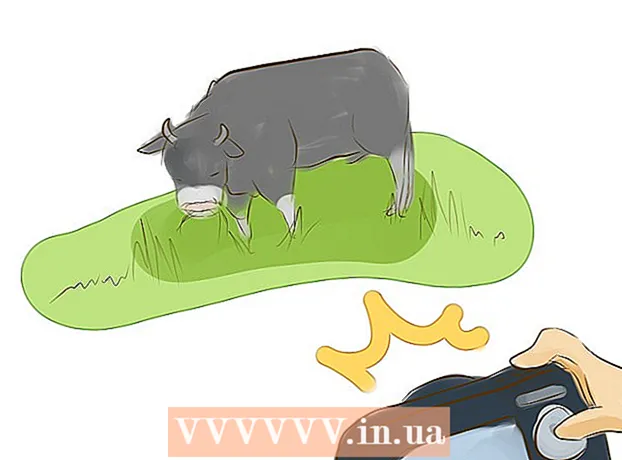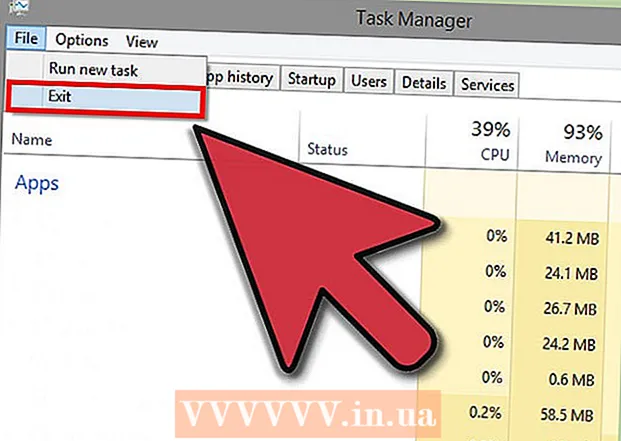Аутор:
Marcus Baldwin
Датум Стварања:
18 Јуни 2021
Ажурирати Датум:
1 Јули 2024
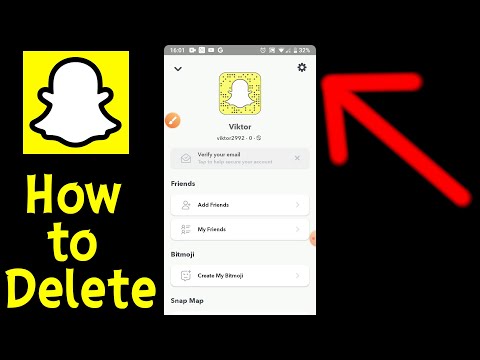
Садржај
- Кораци
- Метод 1 од 3: Излазак из апликације
- Метод 2 од 3: Одјавите се са веб локације за управљање налогом
- Метод 3 од 3: Избришите свој Снапцхат налог
- Савјети
- Упозорења
Овај чланак ће вам показати како се одјавити са свог Снапцхат налога.
Кораци
Метод 1 од 3: Излазак из апликације
 1 Отворите апликацију Снапцхат. Кликните на икону са белим духом на жутој позадини.
1 Отворите апликацију Снапцхат. Кликните на икону са белим духом на жутој позадини.  2Кликните на ⚙ у горњем десном углу екрана
2Кликните на ⚙ у горњем десном углу екрана  3 Превуците прстом надоле по екрану камере да бисте дошли до странице профила.
3 Превуците прстом надоле по екрану камере да бисте дошли до странице профила. 4 Померите се до самог дна екрана и додирните Излаз.
4 Померите се до самог дна екрана и додирните Излаз. 5 Када се од вас затражи да потврдите своју одлуку, кликните Одјава. Тада бисте требали бити на екрану за пријављивање на Снапцхат.
5 Када се од вас затражи да потврдите своју одлуку, кликните Одјава. Тада бисте требали бити на екрану за пријављивање на Снапцхат.
Метод 2 од 3: Одјавите се са веб локације за управљање налогом
 1 Отворити Снапцхат веб локација за управљање налогом. Омогућава вам управљање различитим аспектима вашег налога, попут преузимања Снапцоде -а, куповине геофилтера и промене лозинке.
1 Отворити Снапцхат веб локација за управљање налогом. Омогућава вам управљање различитим аспектима вашег налога, попут преузимања Снапцоде -а, куповине геофилтера и промене лозинке. - Одјављивање са вашег налога на овој веб локацији неће довести до тога да се одјавите из апликације Снапцхат на свом мобилном уређају.
 2 Кликните на ☰ у горњем десном углу странице Манаге Ми Аццоунт.
2 Кликните на ☰ у горњем десном углу странице Манаге Ми Аццоунт. 3 Кликните на дугме Одјава на врху странице да бисте се одјавили из управљања налогом.
3 Кликните на дугме Одјава на врху странице да бисте се одјавили из управљања налогом.
Метод 3 од 3: Избришите свој Снапцхат налог
 1 Отворите апликацију Снапцхат. Кликните на икону са белим духом на жутој позадини.
1 Отворите апликацију Снапцхат. Кликните на икону са белим духом на жутој позадини. - Ако још нисте пријављени, кликните на Пријава и унесите своје корисничко име (или адресу е -поште) и лозинку.
 2 Превуците прстом надоле по екрану камере да бисте дошли до странице профила.
2 Превуците прстом надоле по екрану камере да бисте дошли до странице профила. 3 Кликните на ⚙ у горњем десном углу екрана.
3 Кликните на ⚙ у горњем десном углу екрана. 4 Померите се надоле и отворите одељак Подршка. Налази се при дну странице, поред одељка Више информација.
4 Померите се надоле и отворите одељак Подршка. Налази се при дну странице, поред одељка Више информација.  5 Кликните на картицу Детаљи и поставке при дну екрана.
5 Кликните на картицу Детаљи и поставке при дну екрана. 6 Кликните на везу Подаци о рачуну при врху одељка Детаљи и подешавања.
6 Кликните на везу Подаци о рачуну при врху одељка Детаљи и подешавања. 7 Кликните на Уклони налог.
7 Кликните на Уклони налог. 8 Кликните на плаву везу која почиње речима „Иди на ову страницу... "(Пратите ову везу).
8 Кликните на плаву везу која почиње речима „Иди на ову страницу... "(Пратите ову везу).  9 Унесите лозинку у поље Лозинка која се налази у центру екрана.
9 Унесите лозинку у поље Лозинка која се налази у центру екрана.- Можда ћете такође морати да унесете своје корисничко име у поље Корисничко име.
 10 Притисните Настави. Ово ће деактивирати ваш налог на 30 дана, након чега ће бити избрисан.
10 Притисните Настави. Ово ће деактивирати ваш налог на 30 дана, након чега ће бити избрисан. - Да бисте отказали поступак брисања, довољно је да се пријавите на свој налог пре истека периода од 30 дана.
Савјети
- Закључавање екрана на вашем уређају чуваће ваше слике од знатижељних очију.
- Ако примите поруку да је ваш Снапцхат налог блокиран, можете га деблокирати са странице за управљање налогом.
Упозорења
- Када се ваш налог избрише, више га није могуће вратити.